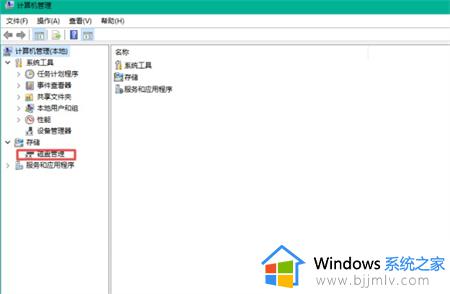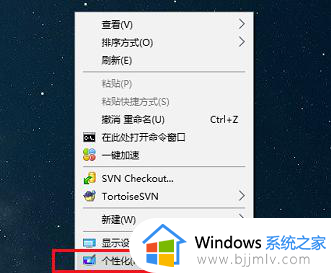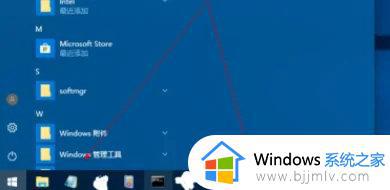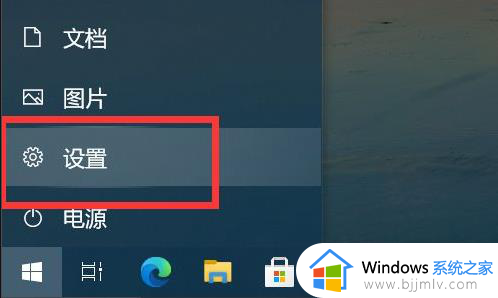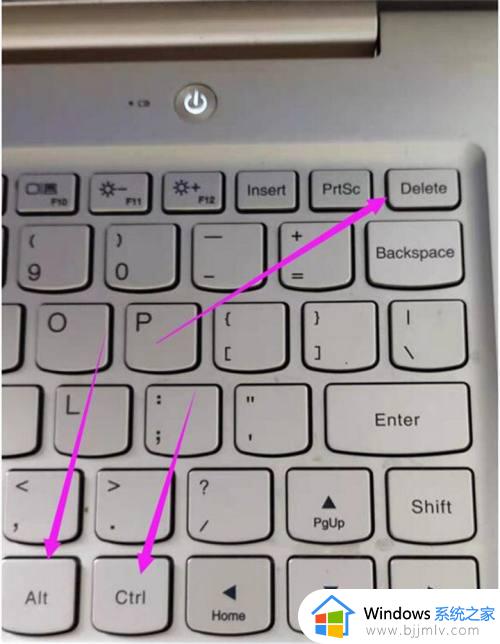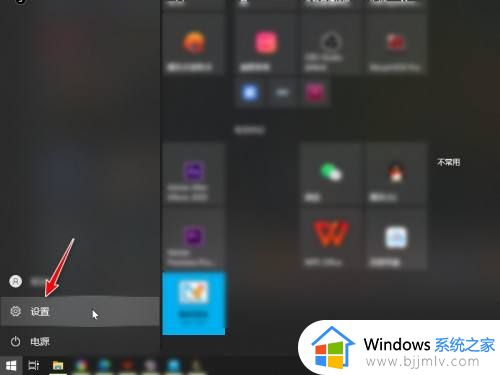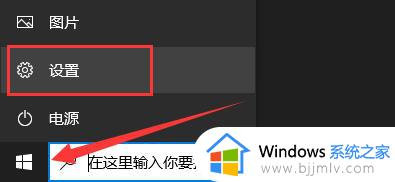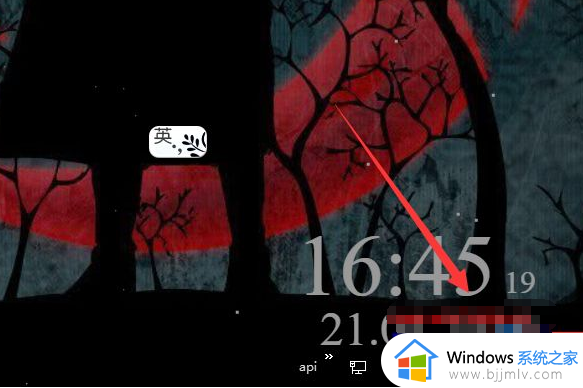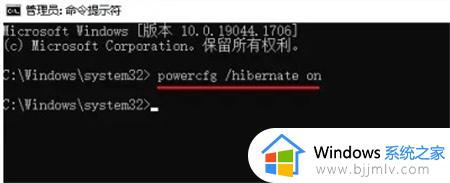windows10d盘不见了怎么办 windows10d盘不见了如何恢复
更新时间:2022-12-11 10:28:01作者:qiaoyun
近日有不少windows10系统用户碰到这样一个问题,就是电脑中的D盘突然不见了,这让用户们很是困扰,那么遇到这样问题该怎么办呢,不用担心,针对windows10d盘不见了这个问题,接下来就给大家详细介绍一下恢复方法供大家参考。
解决方法如下:
1.“开始菜单”鼠标右键。点击“磁盘管理”。
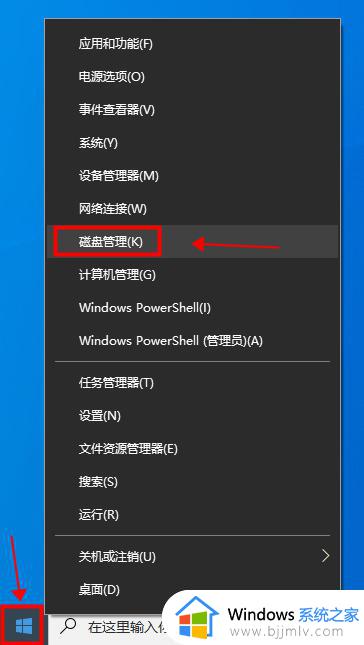 2.找到不见了的D盘,右键。点击“更改驱动器号和路径”(如图)。
2.找到不见了的D盘,右键。点击“更改驱动器号和路径”(如图)。
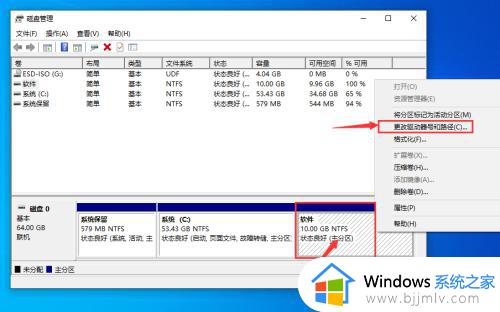 3.点击“添加”。
3.点击“添加”。
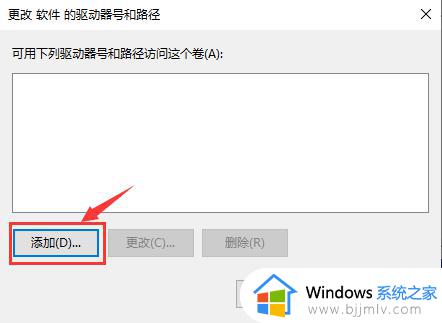 4.选择驱动器号(保持默认即可),点击“确认”。
4.选择驱动器号(保持默认即可),点击“确认”。
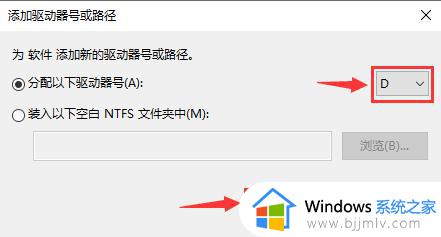 5.设置完成。
5.设置完成。
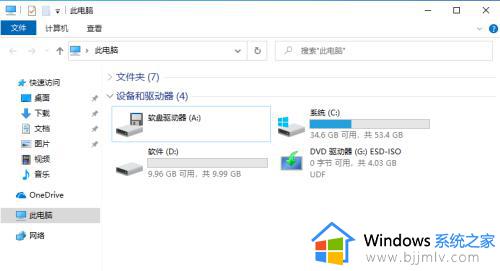 上述给大家讲解的就是windows10d盘不见了的详细解决方法,遇到一样情况的用户们可以参考上面的方法步骤来进行解决吧。
上述给大家讲解的就是windows10d盘不见了的详细解决方法,遇到一样情况的用户们可以参考上面的方法步骤来进行解决吧。